Comment supprimer les virus avant le début de votre système d'exploitation
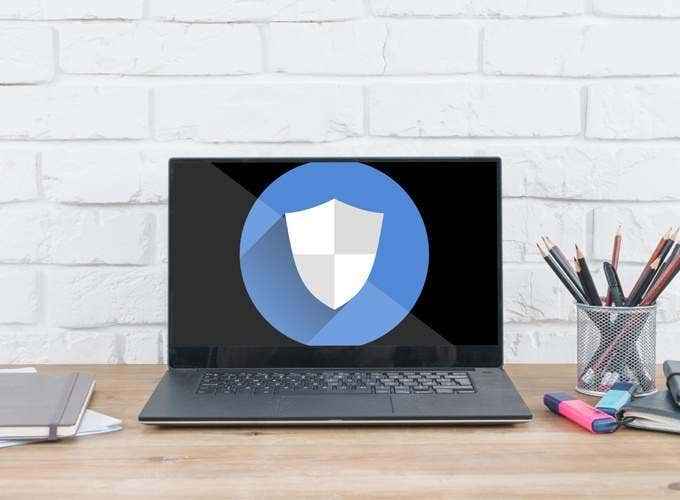
- 847
- 220
- Anaïs Charles
La plupart des virus sont assez faciles à éliminer. Ouvrez simplement un scanner antivirus, attendez qu'il recueille des résultats, puis supprimez ce qu'il trouve. Parfois cependant, le virus ne disparaîtra tout simplement pas et aucune solution antivirus régulière ne semble aider.
Alors, qu'est-ce que vous faites avec des virus embêtants et difficiles à trouver? Dans le cadre du logiciel antivirus, une catégorie complète d'outils qui effectuent la numérisation avant Le système d'exploitation commence. Souvent appelés programmes antivirus boostables, ils scannent des fichiers et suppriment les virus avant même d'avoir une chance d'ouvrir.
Table des matières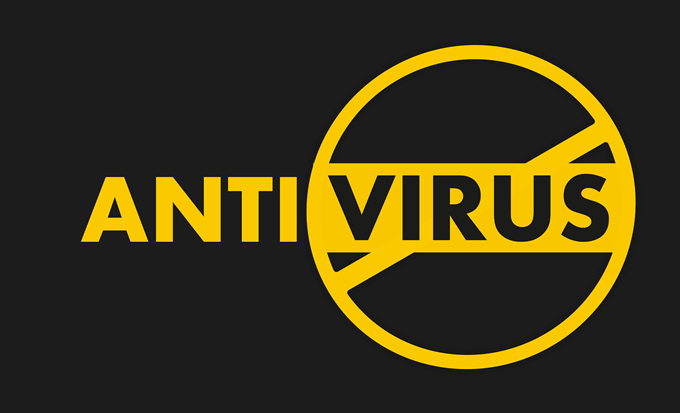
Utilisez un disque ou un périphérique USB
Le premier type de programme antivirus de démarrage est un fichier ISO que vous téléchargez sur votre ordinateur, puis mettez un appareil séparé afin que vous puissiez démarrer à partir.
Il existe de nombreuses options pour ce type, notamment le disque de sauvetage Trend Micro, le disque de sauvetage Comodo, le disque de sauvetage ANVI, le disque de sauvetage Kaspersky et le défenseur Windows Offline. Certains de ces programmes nécessitent un disque et d'autres peuvent être utilisés avec un lecteur flash.
Nous utiliserons le programme USB de sauvetage d'Adaware comme exemple car il fonctionne avec Windows 7 et les nouveaux systèmes d'exploitation Windows, peut mettre à jour ses définitions avant l'analyse et prend en charge les analyses personnalisées.
- Visitez le lien ci-dessus pour télécharger le fichier ISO. Choisissez le AMD64 Version Si vous avez un ordinateur 64 bits, autrement utiliser x86 pour 32 bits. Ce logiciel a plus de 1 Go, il pourrait donc prendre un certain temps pour télécharger. Certains des autres programmes AV bootables énumérés ci-dessus sont beaucoup plus petits si le temps est un problème.
- Téléchargez également Rufus, le programme que nous utiliserons pour mettre le logiciel sur un lecteur flash. Il y a une version portable sur la page de téléchargement si vous préférez ne pas l'installer.
Note: Ce logiciel peut également être démarré à partir d'un disque, donc si vous préférez le faire, vous pouvez brûler le programme à un CD avec Imgburn, puis passer à l'étape du BIOS ci-dessous.
- Branchez votre appareil USB sur l'ordinateur. Assurez-vous que vous êtes d'accord pour que l'ensemble du lecteur soit effacé. Si vous ne l'êtes pas, copiez le contenu ailleurs pour le moment.
- Ouvrez Rufus et sélectionnez cet appareil dans le premier menu déroulant.
- Choisir SÉLECTIONNER puis ouvrez le fichier ISO que vous venez de télécharger.
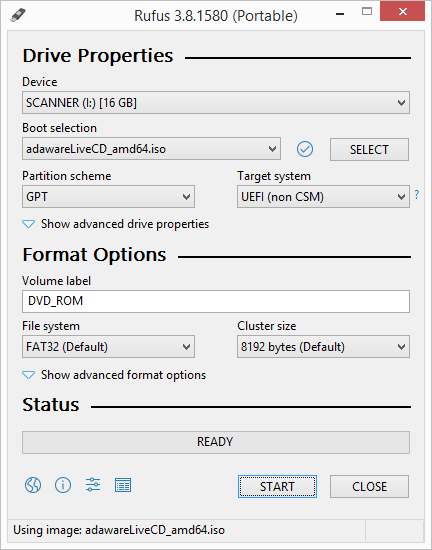
- Modifiez les autres options si nécessaire.
- Presse COMMENCER.
- Sélectionner D'ACCORD sur le format avertissement pour commencer à copier l'outil antivirus bootable au lecteur.
- Quitter Rufus à la fin du processus.
- Redémarrez votre ordinateur et accédez au BIOS. Suivez ce lien pour apprendre à modifier l'ordre de démarrage afin que vous puissiez démarrer sur l'appareil USB au lieu du système d'exploitation.
- Sélectionner D'ACCORD Sur l'invite de CD en direct Adaware.
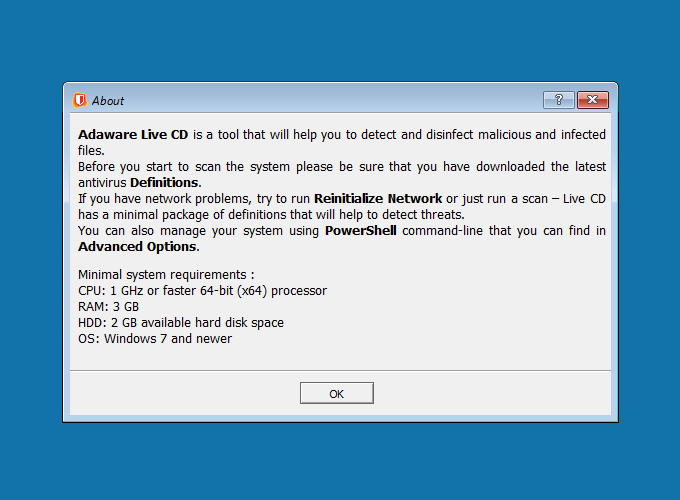
- Sélectionner Mettre à jour les définitions Pour vous assurer que vous avez les dernières techniques nécessaires pour trouver des menaces.
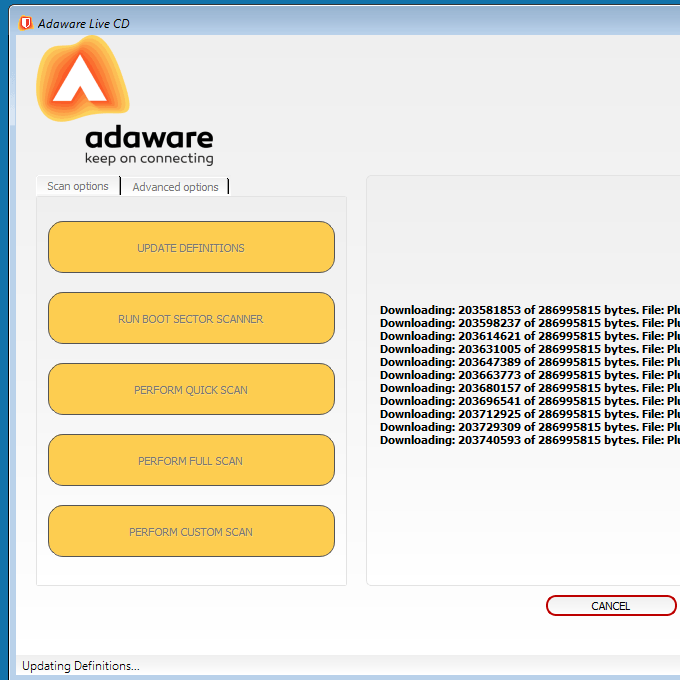
- Choisissez un type d'analyse. Le CD Adaware Live prend en charge les analyses du secteur de démarrage, les analyses rapides, les analyses complètes et les analyses personnalisées. Si vous savez quels dossiers vous souhaitez vérifier les virus, utilisez l'option de numérisation personnalisée. Sinon, une analyse complète est recommandée pour s'assurer que les logiciels malveillants sont trouvés, peu importe où il se cache.
Utilisez un antivirus normal avec une option boostable
Si la procédure ci-dessus prendra trop de temps ou est trop compliquée, ou si vous n'avez pas de lecteur de disque ou de lecteur flash gratuit, vous avez toujours une autre option.
Certains programmes antivirus normaux et installables ont une option pour exécuter un scan et supprimer les virus lorsque l'ordinateur redémarre. Ils fonctionnent à peu près de la même manière que les outils AV bootables mentionnés ci-dessus, mais sont beaucoup plus faciles à utiliser et à faire tout le numérisation et la suppression automatiquement.
Certains antivirus gratuits avec des capacités de balayage de démarrage comprennent un antivirus gratuit Avast, un antivirus Adaware et un antivirus AVG. Tous ces programmes fonctionnent un peu différemment; Avast et AVG vous obligent à activer spécifiquement cette fonctionnalité, tandis qu'Adaware exécutera automatiquement un scan de virus de démarrage.
Voyons comment utiliser le scanner gratuit d'Avast pour éliminer les virus avant le début du système d'exploitation:
- Téléchargez le programme via le lien ci-dessus, puis installez-le. Attention à toutes les offres supplémentaires que vous pourriez voir lors de la configuration, comme installer des programmes non liés. Tout ce dont vous avez vraiment besoin pour effectuer des fonctions de nettoyage des virus est avast.
- Sélectionner protection du panneau de gauche.
- Choisir Scans virus.
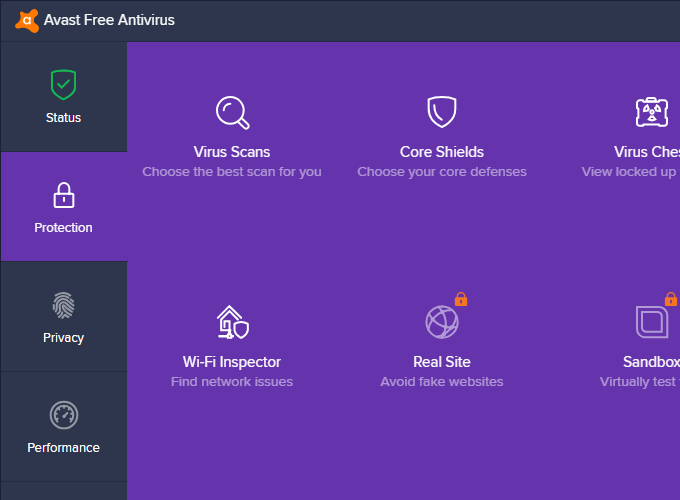
- Sélectionner OUVREZ MAINTENANT dans le Scan de démarrage section.
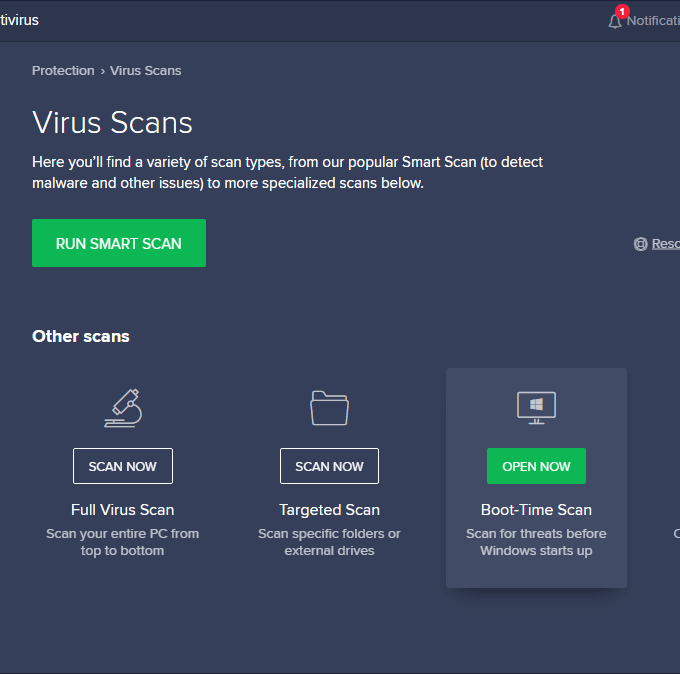
- Sélectionnez l'icône Paramètres / Gear en haut à droite pour ouvrir les paramètres de scan de démarrage d'Avast.
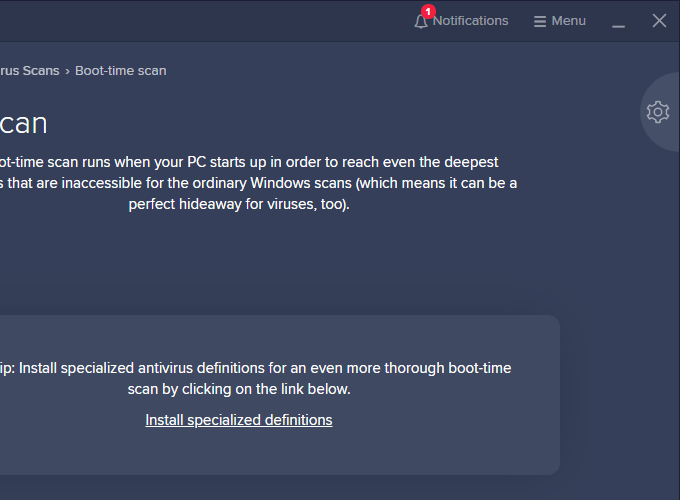
- Modifiez tous les paramètres comme vous le souhaitez. Comme vous pouvez le voir dans cette capture d'écran, vous pouvez ajuster la sensibilité du scanner, rechercher des programmes potentiellement indésirables, ouvrir des archives pour scanner à l'intérieur de ceux virus dans les programmes qui démarrent normalement automatiquement avec le système d'exploitation.
Vous pouvez également choisir ce qui se passe lorsqu'une menace est trouvée: Avast peut essayer de le réparer sans supprimer le fichier ou que vous pouvez choisir de déplacer le fichier dans une zone en quarantaine ou simplement supprimé.
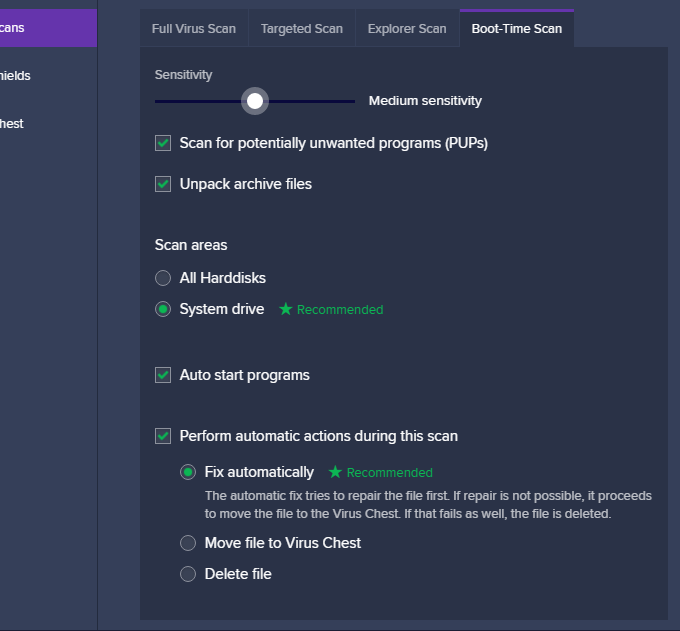
- Appuyez sur le bouton de sortie en haut à gauche des paramètres pour revenir à l'écran de balayage de démarrage.
- Sélectionner Exécutez sur le redémarrage du prochain PC. Également sur cet écran se trouve un Installer des définitions spécialisées lien que vous pouvez cliquer pour télécharger plus de définitions qui sont censées aider à trouver des virus pendant le processus de démarrage.
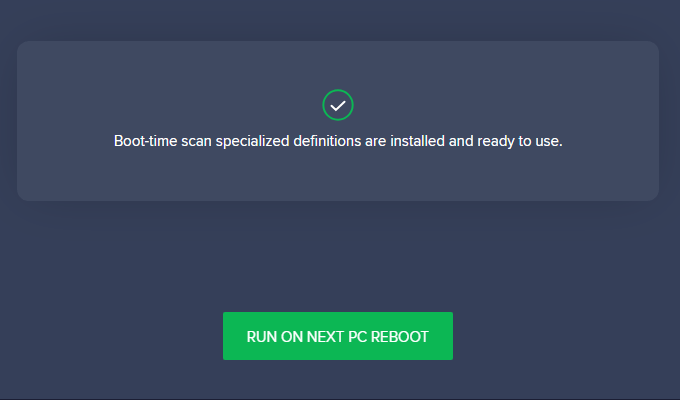
- La prochaine fois que vous redémarrez votre ordinateur, Avast inscrira les virus avant le début du système d'exploitation et traitera les menaces de toutes les manières spécifiées dans les paramètres. Prenez note que uniquement sur le suivant Le redémarrage va-t-il rechercher des virus; Pour qu'il exécute à nouveau une analyse de démarrage lors d'un autre redémarrage, répétez simplement ces étapes.
C'est à quoi il ressemble lors d'un scan de virus de démarrage avast. Cela pourrait prendre quelques heures pour terminer en fonction du nombre de fichiers qu'il doit vérifier.
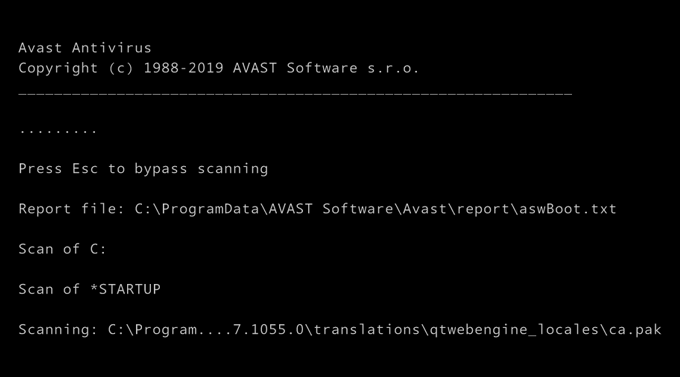
Prenez une note spéciale du fichier txt mentionné dans le Rapporter le dossier doubler. Cela devrait être le même pour chaque ordinateur; C'est là que vous pouvez aller après que le système d'exploitation commence à voir ce que Avast Free Antivirus a trouvé et supprimé.
Vous pouvez arrêter cette analyse à tout moment en appuyant sur le Esc clé. Il vous dira brièvement combien de fichiers ont été numérisés et si des infections ont été trouvées, puis votre ordinateur redémarrera normalement dans le système d'exploitation.
- « Comment supprimer les logiciels malveillants de votre site WordPress
- Comment mettre à jour Windows sans Windows Update »

